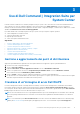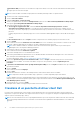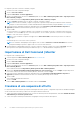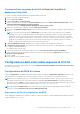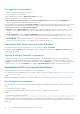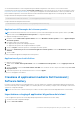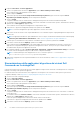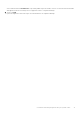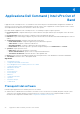Users Guide
Table Of Contents
- Dell Command | Integration Suite for System Center Versione 5.5 Guida dell'utente
- Sommario
- Introduzione
- Installazione, disinstallazione e aggiornamento di Dell Command | Integration Suite for Microsoft System Center
- Prerequisiti per installare Dell Command | Integration Suite for System Center
- Configurazione di un account di accesso alla rete
- Installazione di Dell Command | Integration Suite for System Center
- Modifica o riparazione delle opzioni del programma nel programma di installazione
- Aggiornamento di Dell Command | Integration Suite for System Center
- Disinstallazione di Dell Command | Integration Suite for System Center
- Uso di Dell Command | Integration Suite per System Center
- Gestione e aggiornamento dei punti di distribuzione
- Creazione di un'immagine di avvio Dell WinPE
- Creazione di un pacchetto di driver client Dell
- Importazione di pacchetti SCE di Dell Command | Configure
- Importazione di Dell Command | Monitor
- Creazione di una sequenza di attività
- Configurazione delle azioni della sequenza di attività
- Creazione di applicazioni mediante Dell Command | Software Gallery
- Applicazione Dell Command | Intel vPro Out of Band
- Prerequisiti del software
- Configurazione di WinRM sui sistemi client
- Avvio dell'applicazione Dell Command | Intel vPro Out of Band
- Configurazione dell'account
- Individuazione dei client
- Impostazioni
- Provisioning remoto
- Prerequisiti per il provisioning remoto
- Licenze di provisioning remoto
- Configurazione del certificato di provisioning remoto
- Configurazione della funzione di provisioning remoto
- Aggiornamento di Intel Setup and Configuration Software dopo l'abilitazione del provisioning remoto
- Preparazione dei sistemi client Intel vPro per il provisioning remoto
- Provisioning dei sistemi client remoti
- Provisioning USB
- Indicazioni
- Configurazione del client
- Operazioni
- Generazione di report
- Coda di attività
- Risoluzione dei problemi
- Impostazione dei registri in modalità debug
- Errore durante la disinstallazione di Dell Command | Integration Suite for System Center
- Firma Authenticode
- KVM su rete senza fili
- Report di inventario dell'hardware: la velocità della memoria è segnalata come zero
- Modifica della lunghezza massima della password
- KVM Power Control per l'avvio del sistema operativo in S3
- L'azione della sequenza di attività Applica sistema operativo presenta un punto esclamativo rosso
- Riferimenti correlati
Creazione di una sequenza di attività utilizzando il modello di
deployment client Dell
Per creare una sequenza di attività utilizzando il modello di distribuzione client Dell:
1. Avviare la console di Configuration Manager.
2. Cliccare su Raccolta software.
3. Espandere Panoramica > Sistemi operativi.
4. Cliccare con il pulsante destro del mouse su Sequenze di attività, quindi cliccare su Dell Command | Integration Suite > Crea
sequenza di attività di distribuzione del sistema operativo.
Viene visualizzata la finestra Modello attività di distribuzione sistema operativo client.
5. Immettere il nome della sequenza di attività nel campo Nome sequenza attività.
6. Nella sezione Configurazione hardware client, selezionare gli elementi hardware che si desidera configurare in questa sequenza di
attività.
N.B.: Se si seleziona la casella di controllo Configura BIOS e in precedenza è stato creato un pacchetto Dell Command |
Configure, viene creato un modello della sequenza di attività durante la configurazione del BIOS di sistema. Il pacchetto Dell
Command | Configure è selezionato per impostazione predefinita e la riga di comando per l'esecuzione di SCE sul sistema di
destinazione viene compilata automaticamente. Tuttavia, se non è stato creato un pacchetto Dell Command | Configure, viene
visualizzato un messaggio che comunica che non è stato rilevato alcun pacchetto Dell Command | Configure. È comunque
possibile configurare il BIOS di sistema, ma non verrà selezionato un pacchetto.
7. In Account (amministratore) rete, immettere il nome e la password dell'account amministratore del dominio.
8. In Installazione sistema operativo, selezionare il tipo di installazione del sistema operativo. Le opzioni disponibili sono le seguenti:
● Utilizzare un'immagine WIM del SO
● Installazione del SO tramite script
9. Selezionare un pacchetto del sistema operativo dal menu a discesa Pacchetto del sistema operativo da utilizzare.
10. Durante la distribuzione del sistema operativo Windows XP, selezionare il file di informazioni sysprep.inf dal menu a discesa
Pacchetto con info Sysprep.inf.
11. Cliccare su Crea.
Viene visualizzato un messaggio di conferma.
Configurazione delle azioni della sequenza di attività
Per modificare le azioni in una sequenza di attività, selezionare Modello di attività di distribuzione per il sistema operativo client da
Editor della sequenza attività.
Configurazione del BIOS di sistema
L'opzione Configura BIOS viene abilitata nella sequenza di attività dopo aver aggiunto Configurazione client Dell. Assicurarsi che nel
sistema di destinazione sia installato Dell Command | Configure versione 3.0 o successiva per creare un pacchetto del BIOS.
N.B.:
Durante la configurazione del BIOS, se esistono più pacchetti Dell Command | Configure, viene selezionato il pacchetto Dell
Command | Configure più recente. I pacchetti precedenti sono disponibili in Pacchetti client Dell. Per selezionare un pacchetto
precedente, cliccare su Sfoglia e selezionare il pacchetto precedente durante la configurazione della sequenza di attività. Per ulteriori
informazioni sulla creazione di una sequenza di attività, vedere Creazione di una sequenza di attività.
N.B.: Il passaggio alle modalità di avvio (UEFI o BIOS legacy) non è supportato da Editor della sequenza attività. Per ulteriori
informazioni, visitare technet.microsoft.com/en-us/library/jj938037.aspx.
Esportazione del file di configurazione del BIOS
Avviare l'applicazione standalone Dell Command | Configure. Per ulteriori informazioni, consultare la Guida dell'utente di Dell Command |
Configure all'indirizzo dell.com/support.
Uso di Dell Command | Integration Suite per System Center
15